Решавање проблема са недостајућом датотеком comdlg32.ocx у систему Windows 10
Компонента *comdlg32.ocx* је кључни део Visual Basic Runtime Suite-а. Она садржи мноштво функција које користе апликације повезане са Visual Studio пакетом. Међутим, може се десити да се ова датотека оштети или да је систем не препознаје. Уколико се и ви сусрећете са овим проблемом, на правом сте месту. Припремили смо комплетан водич који ће вам помоћи да решите грешку са недостајућом *comdlg32.ocx* датотеком и успешно поправите *comdlg32.ocx* на Windows 10.
Узроци грешке недостатка comdlg32.ocx у Windows 10
Грешка која се јавља услед недостатка *comdlg32.ocx* на Windows 10 обично потиче из два главна извора. Детаљније смо их описали у наставку, како бисте стекли бољи увид у природу проблема:
- Проблеми са датотеком *comdlg32.exe*: Понекад је потребно заменити ову датотеку и поново је регистровати путем командне линије. Такође, важно је проверити да ли су све апликације овлашћене да приступају овој датотеци, а уколико нису, потребно је доделити им одговарајуће дозволе.
- Контрола корисничког налога (UAC): Ова грешка се може појавити и ако је UAC активиран. Иако онемогућавање UAC-а може разрешити проблем, то зависи од конкретне апликације која ствара грешку.
Корисници често извештавају да се следећа порука о грешци појављује када дође до овог проблема:
- Компонента *comdlg32.ocx* или једна од њених зависности није правилно регистрована: датотека недостаје или је неисправна.
Ова порука указује на то да датотека или недостаје или је оштећена. Можда је неправилно регистрована или је потребно поново је преузети. Хајде да погледамо различите методе које могу помоћи у решавању ове грешке.
Метод 1: Поновна регистрација датотеке
Ако је датотека *comdlg32.ocx* на вашем Windows 10 рачунару оштећена или недостаје, најбоље решење је заменити је функционалном верзијом. Следите кораке у наставку да бисте то учинили:
1. Посетите OCXme страницу и преузмите датотеку *comdlg32.ocx* кликом на „Преузми“.
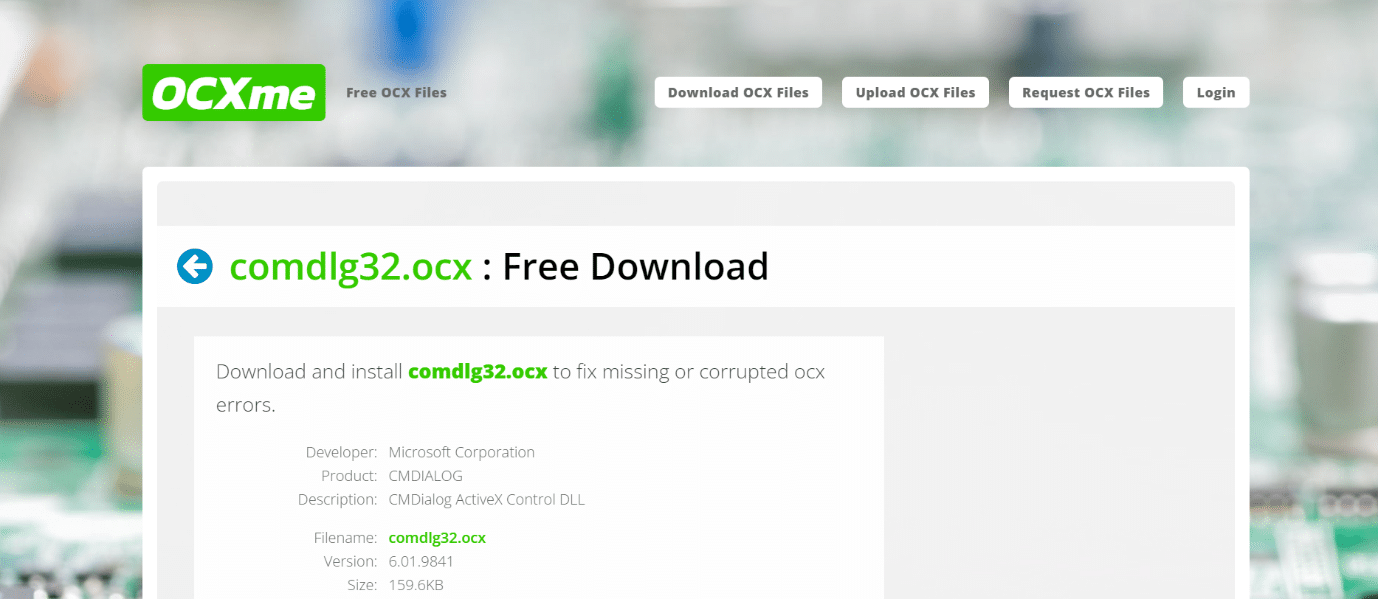
2. Пронађите преузету датотеку у фасцикли за преузимања, кликните десним тастером миша на њу и изаберите „Копирај“.
3. У левом менију, изаберите „Овај рачунар“.

4. У зависности од спецификација вашег рачунара, идите на следећу путању:
- Ако имате 32-битни Windows, идите на
C:\Windows\System32

- Ако имате 64-битни Windows, идите на
C:\Windows\SysWOW64

5. Унутар одабране фасцикле, кликните десним тастером миша било где и изаберите „Налепи“.

6. Појавиће се прозор са захтевом за администраторском дозволом. Кликните на „Настави“.
7. У Windows траци за претрагу, потражите „Командна линија“ и кликните на „Покрени као администратор“.

8A. Унесите следеће команде и притисните „Enter“ после сваке:
regsvr32 /u Comdlg32.ocx
regsvr32 /i Comdlg32.ocx
8Б. Као алтернативу, можете унети и ове команде ако претходне не реше проблем. Притисните „Enter“ након уношења сваке команде:
regsvr32 %systemroot%\system32\comdlg32.ocx
regsvr32 c:\Windows\SysWOW64\comdlg32.ocx
Сачекајте да се команде изврше, а затим проверите да ли је грешка са недостајућом *comdlg32.ocx* датотеком решена.
Напомена: Ако датотека *comdlg32.ocx* није нестала, можете је поново регистровати користећи команду regsvr32 comdlg32.ocx у командној линији.
Метод 2: Покретање апликације у режиму компатибилности
Многи корисници су пријавили да је покретање софтвера у режиму компатибилности са претходном верзијом Windows-а успешно решило проблем. У неким случајевима, грешка *comdlg32.ocx* датотеке је решена и покретањем проблематичне извршне датотеке са администраторским правима. Можете испробати оба решења пратећи кораке у наставку:
1. Десним кликом миша на извршну датотеку програма (.exe) изаберите „Својства“.

2. У картици „Компатибилност“, означите поље „Покрени овај програм у режиму компатибилности за:“ и са листе изаберите Windows 8 или 7.

3. Означите опцију „Покрени овај програм као администратор“.

4. Потврдите промене уколико се појави упит.
5. Кликните на „Примени“ и „У реду“.

Софтвер би сада требало да почне да ради са администраторским привилегијама.
Метод 3: Промена власника и додељивање пуних дозвола
Ако софтвер и даље приказује поруку о грешци, омогућите приступ датотеци *comdlg32.ocx* свим корисницима тако што ћете променити њеног власника и дозволе. За то ће вам бити потребне администраторске привилегије. Ево како то можете урадити да бисте решили проблем недостатка *comdlg32.ocx*:
1. Пре него што наставите, морате преузети власништво над датотеком *comdlg32.ocx* која се налази у фасцикли проблематичног софтвера.
2. Десним кликом миша на датотеку, изаберите „Својства“ из падајућег менија.

3. Идите на картицу „Безбедност“.

4. Кликните на опцију „Напредно“. Отвориће се прозор за напредна безбедносна подешавања.

5. Поред ознаке „Власник:“ кликните на „Промени“. Отвориће се прозор „Изаберите корисника или групу“.

6. Можете користити опцију „Напредно“ да изаберете кориснички налог или једноставно укуцати име налога у поље „Унесите име објекта за одабир“. Кликните на „Провери имена“ и сачекајте да потврди корисничко име, а затим кликните на „У реду“.

7. Сада сте власник датотеке. Затим кликните на „Додај“.

8. У прозору „Унос дозвола“, кликните на „Изабери принципала“.

9. Поновите корак 6.
10. Под „Основне дозволе“, уверите се да сте изабрали „Потпуна контрола“ пре него што примените било какве промене. Кликните на „У реду“.

Проверите да ли се порука о недостајућој *comdlg32.ocx* датотеци и даље појављује на вашем рачунару.
Метод 4: Онемогућите контролу корисничког налога
Када се овај проблем јавља само у одређеним апликацијама, онемогућавање UAC-а може бити од помоћи. Ова промена неће утицати значајно на рад вашег рачунара. Једини недостатак је што се након онемогућавања може појавити неколико упита приликом покретања системских алата. Ево како то можете учинити:
1. У Windows траци за претрагу, потражите „Контролна табла“ и кликните на њу.

2. Изаберите опцију „Кориснички налози“. Уколико не можете да је пронађете, промените опцију „Прикажи према:“ у „Велике иконе“ и потражите је.

3. Отворите „Корисничке налоге“ и изаберите „Промени подешавања контроле корисничког налога“.

4. Сада ће се приказати клизач за подешавање безбедности. Уколико је клизач близу врха, покушајте да га спустите за један ниво и кликните на „У реду“. Проверите да ли је проблем решен.

Уколико се и даље суочавате са грешком недостајуће *comdlg32.ocx* датотеке, покушајте да спустите клизач за још један ниво и проверите да ли то решава проблем.
Метод 5: Поновна инсталација софтвера
Код неких корисника, поновна инсталација софтвера који изазива грешку са *comdlg32.ocx* такође може решити проблем. Пратите ове кораке:
1. Притисните тастере Windows + R истовремено да бисте отворили прозор „Покрени“.
2. Унесите *appwiz.cpl* у прозор „Покрени“ и кликните на „У реду“ да бисте отворили прозор за деинсталацију програма.

3. Изаберите софтвер који узрокује проблем са *comdlg32.ocx*.
4. Кликните десним тастером миша на изабрани софтвер и изаберите „Деинсталирај“.

5. Кликните на „Да“.

6. Поново покрените Windows рачунар.
7. Поново инсталирајте најновију верзију деинсталираног софтвера.
Често постављана питања (FAQ)
| П1. Како могу регистровати comdlg32.ocx у Windows 10 64-битној верзији? |
Одговор: У командној линији укуцајте regsvr32 comdlg32.ocx и притисните Enter. Ово ће регистровати датотеку. |
| П2. Шта је заправо comdlg32.ocx? |
| Одговор: *Comdlg32.ocx* је CMDDialog ActiveX контролни DLL који је уграђен у Visual Studio или Visual Basic софтвер. |
| П3. Да ли је comdlg32.ocx безбедан програм? |
| Одговор: Да, то је валидна датотека повезана са CMDIALOG-ом. Такође је позната и као CMDDialog ActiveX Control DLL. |
***
Надамо се да вам је овај водич био користан и да сте успели да решите проблем са недостајућом *comdlg32.ocx* датотеком у Windows 10. Молимо вас да нам јавите који метод вам је најбоље функционисао. Уколико имате додатних питања или сугестија, слободно их оставите у одељку за коментаре.